笔记本系统还原,详细教您三星笔记本怎么系统还原
- 分类:u盘教程 发布时间: 2018年03月06日 10:50:02
早期的电脑遇到系统崩溃问题时,只能通过U盘或光盘重做系统,非常麻烦,不过使用三星笔记本的用户就知道,三星笔记本的机型添加了一键还原功能,用户可以非常方便的把系统还原到初始状态,那么三星笔记本怎么系统还原?下面,小编就跟大家分享三星笔记本系统还原的操作方法了。
当然市场上销售的笔记本品牌也比较多,而使用三星的用户也越来越多了,不过有的用户想还原电脑,但不知道怎么还原,想要知道操作的步骤,那么怎么使用三星电脑系统还原?面对这些问题,下面,小编就给大家准备了三星笔记本系统还原的操作了。
三星笔记本怎么系统还原
按电源键开机,出现三星画面时快速按下F4键,选择Samsung recovery solution回车进入

笔记本电脑图解-1
进入恢复软件主界面,点击【还原】图标
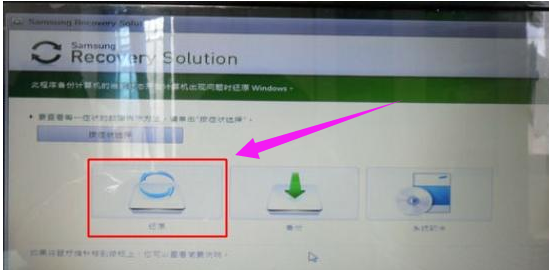
三星电脑图解-2
点击【完全还原】
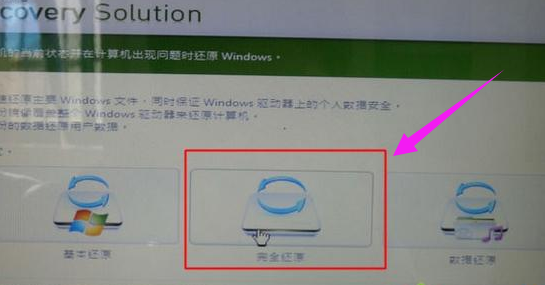
系统还原电脑图解-3
如果没有备份过系统,则只有一个恢复选项【计算机初始状态】,选中它点击下一步
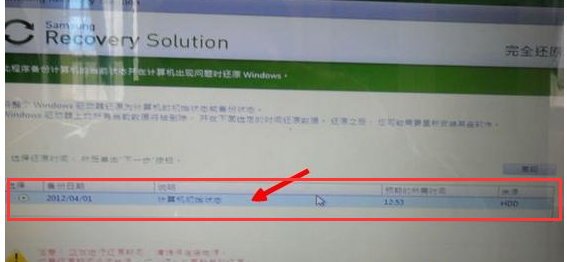
笔记本电脑图解-4
提示【是否开始还原】,点击:是
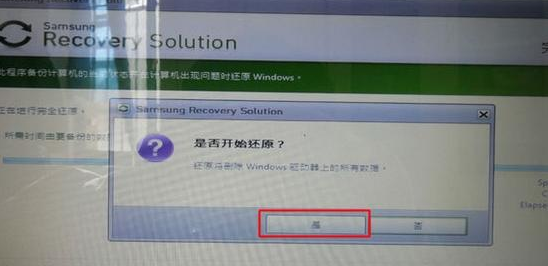
三星笔记本电脑图解-5
接着进入系统还原过程,耐心等待恢复
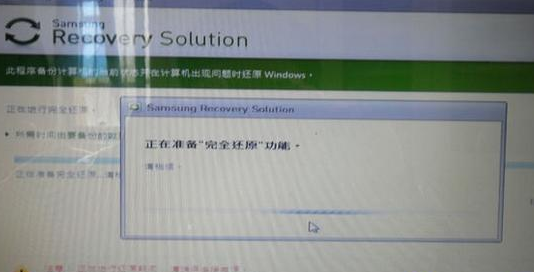
笔记本电脑图解-6
完成恢复后,弹出以下对话框,点击:确定
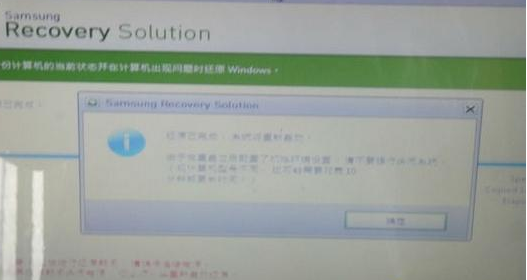
笔记本电脑图解-7
重启电脑进入自带win7系统的首次配置操作,根据提示操作。
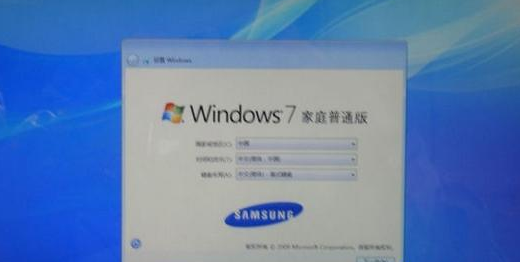
笔记本电脑图解-8
关于三星笔记本系统还原的操作,小编就跟大家讲到这里了。
猜您喜欢
- 惠普 bios设置,详细教您惠普笔记本bio..2018/03/24
- 电脑显示器黑屏了怎么办2020/05/19
- 小圆点ipad顶层菜单在哪 怎么设置..2021/02/04
- 鼠标左键不灵敏怎么办2020/07/28
- 手机内存不足怎么清理2020/06/04
- steam社区打不开105变118怎么解决..2021/03/11
相关推荐
- 戴尔笔记本电脑如何进入bios的步骤教.. 2022-03-19
- win平板电脑性价比排行详细介绍.. 2021-05-04
- 电脑不能正常启动了怎么办要怎么解决.. 2021-04-03
- 5000以内的diy装机配置清单推荐.. 2020-12-31
- 苹果手机怎么连接打印机 2020-07-31
- u盘在电脑上读不出来如何解决.. 2022-09-07




 粤公网安备 44130202001059号
粤公网安备 44130202001059号